Ваш телефон Samsung на операционной системе Android имеет большое количество настраиваемых функций, которые позволяют вам настроить интерфейс устройства по своему вкусу. Одной из таких функций является возможность изменения значков приложений на вашем домашнем экране.
Часто оригинальные значки приложений могут быть малоинформативными или не соответствовать вашим предпочтениям стиля. Однако благодаря функции изменения значков, вы сможете подстроить интерфейс вашего телефона под свои нужды и вкус.
В этой подробной инструкции мы покажем вам, как легко и быстро изменить значки приложений на вашем телефоне Samsung Android.
Как изменить значки на телефоне Samsung Android
Значки приложений на телефоне Samsung Android могут быть изменены с помощью функции "Тема" или с помощью программы-лаунчера. Пошаговая инструкция ниже поможет вам сделать это.
1. Использование функции "Тема"
Шаг 1: Откройте меню приложений и выберите "Настройки".
Шаг 2: Прокрутите вниз и выберите "Тема".
Шаг 3: Выберите тему, которую хотите применить, и нажмите "Применить".
Примечание: Возможно, вам потребуется загрузить темы из Интернета или из магазина приложений Samsung.
2. Использование программы-лаунчера
Шаг 1: Установите программу-лаунчер из магазина приложений Google Play. Некоторые из популярных программ-лаунчеров для Samsung Android включают Nova Launcher, Apex Launcher и Action Launcher.
Шаг 2: Запустите программу-лаунчер и перейдите в настройки.
Шаг 3: В меню настроек найдите опцию "Изменить значки" или "Тема значков".
Шаг 4: Выберите желаемый стиль значков и нажмите "Применить" или "ОК".
Примечание: Некоторые программы-лаунчеры могут предлагать возможность загружать собственные наборы значков или использовать пакеты значков из Интернета.
Теперь вы знаете, как изменить значки на телефоне Samsung Android. Поэкспериментируйте с разными темами и стилями значков, чтобы придать своему телефону уникальный вид.
Шаг 1: Откройте меню настройки
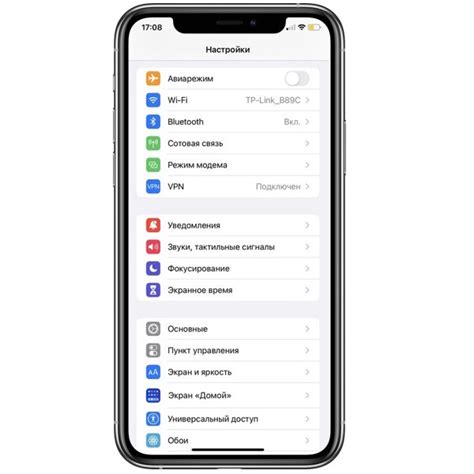
В первую очередь, найдите на своем телефоне значок "Настройки". На большинстве устройств Samsung Android этот значок обычно представляет собой шестеренку или символ с иконкой шестеренки.
Чтобы открыть меню настройки, просто нажмите на значок "Настройки". Обычно он находится на главном экране или на экране приложений.
Если вы не можете найти значок "Настройки" на главном экране, прокрутите экраны приложений влево или вправо, чтобы найти его. Если этот способ все еще не дает результатов, воспользуйтесь функцией поиска на вашем телефоне, чтобы найти значок "Настройки".
Шаг 2: Выберите "Экран и обои"
После того, как вы открыли меню настройки, прокрутите вниз и найдите пункт "Экран и обои". Нажмите на него, чтобы перейти к настройкам экрана и фонового изображения.
Шаг 3: Нажмите на "Иконки приложений"
Чтобы изменить значки на телефоне Samsung Android, откройте главный экран и перейдите к настройкам с помощью иконки шестеренки в верхнем правом углу.
После того как вы открыли настройки, прокрутите вниз и найдите раздел "Иконки приложений". Нажмите на него, чтобы перейти к следующему шагу.
В разделе "Иконки приложений" вы можете выбрать различные варианты значков для своих приложений. Samsung предлагает разнообразные наборы значков, которые могут изменить внешний вид вашего телефона.
Выберите желаемый набор значков, просмотрите предварительный просмотр и убедитесь, что вам нравится результат. Если вам не нравится ни один из наборов значков, вы также можете установить собственные значки, загрузив их с помощью специальной темы.
После выбора желаемого набора значков нажмите на кнопку "Применить" или "ОК", чтобы сохранить изменения. Значки приложений на вашем телефоне Samsung Android будут обновлены в соответствии с вашими предпочтениями.
Теперь вы знаете, как изменить значки на телефоне Samsung Android. Переходите к следующему шагу, чтобы настроить другие аспекты внешнего вида вашего телефона.
Шаг 4: Выберите новый значок

Теперь, когда вы настроили приложение для изменения значков, пришло время выбрать новый значок для одного или нескольких приложений на вашем телефоне Samsung Android.
1. Откройте приложение, которому вы хотите изменить значок.
2. Нажмите и удерживайте значок приложения на главном экране или в папке приложений.
3. В контекстном меню, которое появится на экране, выберите опцию "Изменить значок".
4. Вам будет предложено выбрать из разных стилей значков или загрузить собственное изображение. Выберите тот стиль или изображение, который вам нравится.
5. Подтвердите выбор и новый значок будет применен к выбранному приложению.
6. Повторите этот процесс для каждого приложения, которому вы хотите изменить значок.
Теперь вы можете настроить значки своих приложений на телефоне Samsung Android и сделать его более уникальным и персонализированным.
Шаг 5: Сохраните изменения
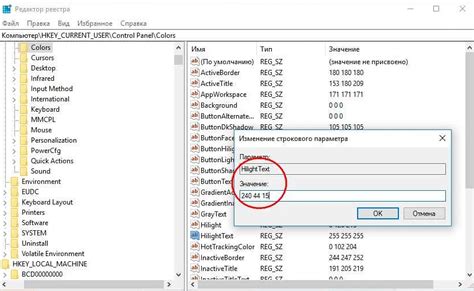
После того как вы внесли нужные изменения в значки на телефоне Samsung Android, вам необходимо сохранить их, чтобы они вступили в силу.
Чтобы сохранить изменения:
1. Нажмите на кнопку "Готово" или "Сохранить". Эта кнопка может иметь различное название в зависимости от модели телефона или версии Android.
2. Подтвердите сохранение изменений, если появится соответствующее сообщение на экране.
3. Подождите, пока изменения будут сохранены. Это может занять некоторое время, особенно если вы внесли много изменений.
После сохранения изменений ваши новые значки будут отображаться на главном экране телефона и в других приложениях.